Quality of Service (disingkat menjadi QoS)
merupakan mekanisme jaringan yang memungkinkan aplikasi-aplikasi atau
layanan dapat beroperasi sesuai dengan yang diharapkan. Kinerja jaringan
komputer dapat bervariasi akibat beberapa masalah, seperti halnya masalah bandwidth, latency dan jitter, yang dapat
membuat efek yang cukup besar bagi banyak aplikasi. QoS merupakan cara yang efisien untuk berbagi bandwidth internet pada jaringan komputer dengan kualitas yang dijanjikan layanan internet. Tanpa QoS, semua komputer dan perangkat di jaringan akan bersaing dengan satu sama lain untuk mendapatkan bandwidth internet dan beberapa aplikasi yang memerlukan jaminan bandwidth (seperti video streaming dan jaringan telepon) akan terpengaruh, karena itu hasil tidak menyenangkan yang akan terjadi, seperti gangguan transfer video / audio.
Dengan fungsi ini, Anda dapat membatasi bandwidth maksimum atau memberikan jaminan bandwidth untuk komputer tertentu, untuk menghindari terjadinya hasil yang tidak menyenangkan. Contoh studi kasus, di kantor anda terdapat 5 unit komputer untuk karyawan dan 1 unit komputer untuk Pimpinan anda. Kemudian sebagai orang IT anda diminta untuk melakukan pembagian bandwith untuk setiap komputer yang ada. Misalanya, anda mendapat kuota untuk download sebesar 3,25Mbps dan Upload sebesar 0,53Mbps dari ISP anda. 5 unit komputer untuk karyawan rencananya akan anda bagi maksimum bandwith downloadnya sebesar 400Kbps dan Uploadnya sebesar 80Kbps, selanjutnya sisa kuota download sebesar 1,25Mbps dan Upload sebesar 130Kbps khusus untuk komputer Pimpinan (Manager) anda.
Dari studi kasus di atas, maka kita dapat melakukan pengaturan pada router seperti langkah-langkah berikut ini :
3. Setelah masuk ke menu web GUI router, ada perbedaan letak fitur pada setiap router
- Untuk router tipe BR-6428nS anda bisa menuju General Setup > QoS
- Untuk router tipe BR-6675nD, BR-6475nD, BR-6225HPn, BR-6258n dan 3G-6200n, anda bisa menuju General Setup > Advanced Settings > QoS
4. Beri centang Enable QoS dan isi kolom Total Download Bandwith dan Total Upload Bandwith
sesuai hasil pengetesan kecepatan internet anda. Lalu tekan tombol Add
5. Buatlah Rule pertama dengan nama Limit 1 untuk 5 unit komputer dengan maksimum download 400Kbps, yang akan diterapkan untuk komputer dengan ip address 192.168.2.100-104. Lalu tekan tombol Save
8. Tekan tombol Add dan buatlah Rule ketiga dengan nama Limit 4 untuk 1 unit komputer dengan maksimum upload 130Kbps yang akan diterapkan untuk komputer Manager anda dengan ip address 192.168.2.105. Lalu tekan tombol Save
9. Setelah itu anda akan melihat tabel rule QoS seperti gambar di bawah ini. Lalu tekan Apply
 |
| Gambar Pengetesan Internet Speed |
1. Koneksikan PC/Notebook anda ke router baik menggunakan kabel maupun wireless.
2. Login ke menu router, jika anda belum memngetahui caranya silahkan baca Bagaimana Cara Login Ke Menu Router Nirkabel Edimax 3. Setelah masuk ke menu web GUI router, ada perbedaan letak fitur pada setiap router
- Untuk router tipe BR-6428nS anda bisa menuju General Setup > QoS
- Untuk router tipe BR-6675nD, BR-6475nD, BR-6225HPn, BR-6258n dan 3G-6200n, anda bisa menuju General Setup > Advanced Settings > QoS
4. Beri centang Enable QoS dan isi kolom Total Download Bandwith dan Total Upload Bandwith
sesuai hasil pengetesan kecepatan internet anda. Lalu tekan tombol Add
 |
| Step 1 |
5. Buatlah Rule pertama dengan nama Limit 1 untuk 5 unit komputer dengan maksimum download 400Kbps, yang akan diterapkan untuk komputer dengan ip address 192.168.2.100-104. Lalu tekan tombol Save
 |
| Step 2 |
6. Tekan tombol Add dan buatlah Rule kedua dengan nama Limit 2 untuk 5 unit komputer dengan maksimum upload 80Kbps, yang akan diterapkan untuk komputer karyawan dengan ip address 192.168.2.100-104. Lalu tekan tombol Save
 |
| Step 3 |
7. Tekan tombol Add dan buatlah Rule ketiga dengan nama Limit 3 untuk 1 unit komputer dengan maksimum download 1,25Mbps yang akan diterapkan untuk komputer Manager anda dengan ip address 192.168.2.105. Lalu tekan tombol Save
 |
| Step 4 |
 |
| Step 5 |
10. Klik tombol Apply sekali lagi untuk menerapkan pengaturan, dan tunggu selama 30 detik karena router akan melakukan proses restart.
11. Lalukan kembali pengetesan kecepatan internet pada komputer karyawan, apakah sudah sesuai dengan apa yang kita harapkan. Lihat hasilnya akan seperti gambar di bawah.
12. Lalukan kembali pengetesan kecepatan internet pada komputer Manager anda, apakah sudah sesuai dengan apa yang kita harapkan. Lihat hasilnya akan seperti gambar di bawah.
Demikian masalah pembagian bandwith anda sudah akan teratasi dengan adanya fitur QoS yang ada pada router edimax anda.
support by Longcent & Sean VJ


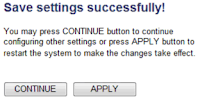






makasih banyak
ReplyDeletelampu servis hp